Moneybird is een populair online boekhoudprogramma bij veel ondernemers. Wanneer je jouw producten en services via een WooCommerce-webshop aanbiedt kan het handig zijn om Moneybird en WooCommerce te koppelen. Hiermee kun je het facturatieproces volledig automatiseren. Handmatig een factuur aanmaken voor iedere bestelling is dan verleden tijd. Met een speciale plugin wordt het vrij eenvoudig deze koppeling te maken. We leggen je uit hoe dit werkt.
In onze artikelen en op onze pagina's staan affiliate links. Wanneer je via één van deze links een aankoop doet, ontvangen wij een (meestal kleine) commissie van de verkoper. Wij geven altijd onze eerlijke mening over producten. Klik hier voor meer informatie.
Inhoud
Moneybird heeft een uitgebreide API die het mogelijk maakt je administratie te koppelen met jouw WooCommerce-webwinkel. Je gebruikt hiervoor een plugin. Deze plugin communiceert met de Moneybird API en zorgt voor het automatisch genereren en verzenden van je facturen. Dit kan je veel werk schelen.
WooCommerce koppelen aan Moneybird met een plugin
Waar vind ik deze plugin? De plugin die je nodig hebt voor de koppeling van Moneybird en WooCommerce kun je bij verschillende partners van Moneybird aanschaffen. De prijzen lopen uiteen. In sommige gevallen is het mogelijk een gratis trial te downloaden.
Divi theme & Divi Builder
Bij Elegant Themes ontvang je meer dan
85 premium WordPress themes (waaronder Divi!) voor maar 89 dollar!
Bekijk de themes »»
Lees meer over Divi.
ExtensionTree is één van de aanbieders van deze plugin, wij lichten deze voor je uit. We laten je de werkwijze en de functies van de plugin zien.
Wat doen de plugins?
De belangrijkste functies op een rij:
- Automatisch facturen genereren op basis van de status van een bestelling
- Indien gewenst is het handmatig genereren van je facturen met één klik mogelijk vanuit WooCommerce
- Facturen direct bekijken vanuit WooCommerce
- Betaalstatus in Moneybird automatisch geüpdatet als er een betaling plaatsvindt in je webshop
- Facturen van Moneybird automatisch per e-mail of zelfs per post versturen
Er zijn per plugin vele verschillende mogelijkheden. Wanneer je er dus voor kiest om alles te automatiseren, heb je bijna geen omkijken meer naar de administratie van je WooCommerce-webshop.
Hoe koppel ik de plugin aan mijn Moneybird-account?
Dit is gelukkig vrij eenvoudig. Je hoeft hiervoor geen technische kennis te hebben. Om de Moneybird API koppeling-plugin toegang te geven tot je administratie, maak je in Moneybird een zogeheten API-key aan.
⇒ Naar de website van Moneybird
- Ga naar je gebruikersaccount en klik op ‘ontwikkelaars’.
- Klik op de groene knop om een nieuwe API token aan te maken.
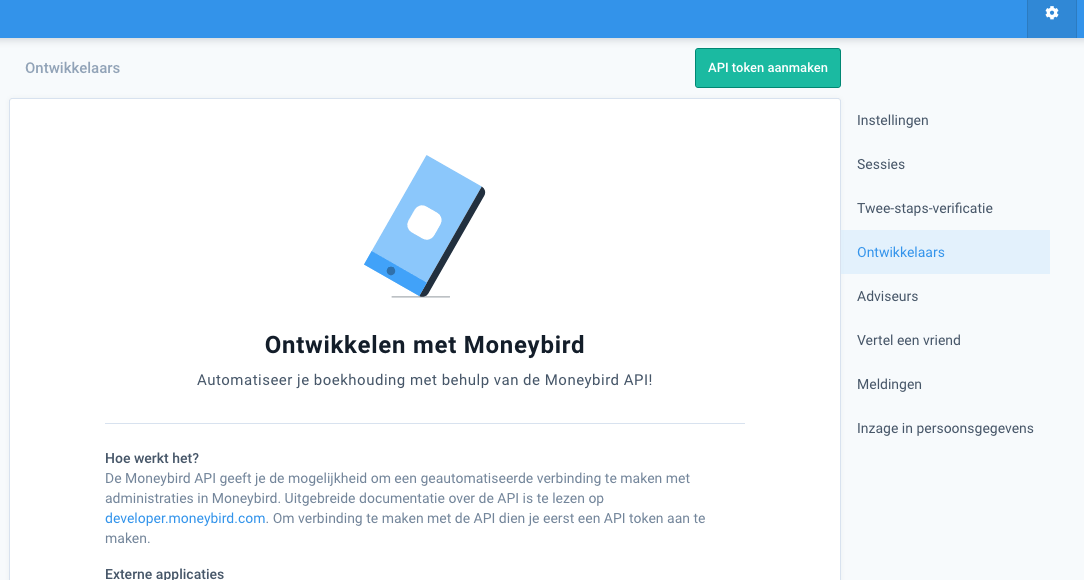
- Kies voor API token voor persoonlijk gebruik en geef de token een naam. Je kunt hier verschillende onderdelen van jouw administratie kiezen waarvoor je toegang wilt verlenen.
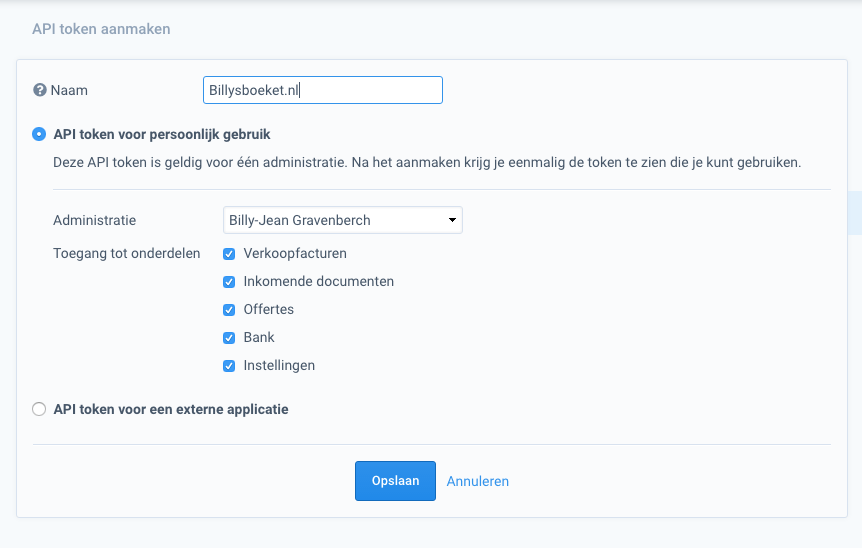
- Je krijgt dan een access token, hiermee maak je verbinding met de geselecteerde administratie. (Sla deze token goed op, dit is vergelijkbaar met een wachtwoord. Je kunt deze later niet meer opvragen bij Moneybird! Je zult dan een nieuwe moeten aanmaken.)

- De token verschijnt in API Token lijst

- De API token en je Client ID vul je vervolgens in de WordPress-backend in bij de instellingen van de Moneybird API koppeling-plugin. De plugin krijgt dan (via een versleutelde verbinding) toegang tot jouw Moneybird-administratie. In de WordPress instellingen krijg je dan een statusmelding dat er verbinding is met jouw webwinkel.
![]()
- Nu kan de plugin Moneybird-facturen aanmaken en versturen en de status van de betaling in Moneybird updaten op basis van de betalingen in je WooCommerce-webshop.
De plugin instellen en gebruiken
Nu de koppeling tussen WooCommerce en Moneybird tot stand is gebracht, kun je aan de slag met de instellingen van de Moneybird API koppeling voor WooCommerce-plugin.
Automatisch facturen genereren
Zo kun je er bijvoorbeeld voor kiezen om een aantal criteria in te stellen voor het genereren van de facturen. De aanbevolen instelling is om een factuur te genereren zodra de bestelling de status “compleet” krijgt. Dit houdt in dat een bestelling betaald is. Er wordt dan automatisch een factuur verzonden vanuit Moneybird.
Handmatig facturen genereren
Je kunt de automatische facturatie ook uitzetten. Je kunt facturen dan nog altijd vanuit WooCommerce genereren, maar je dient hiervoor eerst op een knop klikken:
Dit is handig wanneer je alle bestellingen eerst zelf wilt controleren. Je kunt ook “in bulk” facturen genereren voor meerdere bestellingen.
Facturen en status bekijken vanuit WooCommerce
Je kunt vanuit WooCommerce ook heel makkelijk de status van je Moneybird-facturen inzien.
Zo kun je in één oogopslag zien of een factuur betaald is én met één klik de factuur bekijken.
Facturen verzenden, per e-mail of per post?
Je kunt in de instellingen van de plugin ook bepalen in welke vorm je de facturen wilt versturen. Zo kun je facturen automatisch per e-mail of zelfs per post laten versturen. Het versturen per post is een standaard optie in Moneybird.
Overige instellingen
Naast bovengenoemde opties biedt de plugin vele andere handige opties die zorgen voor meer gemak en minder werk en een goed inzicht in je administratie.
Enkele voorbeelden:
- Je Moneybird huisstijl instellen
- Je Moneybird workflow selecteren
- Automatisch een omzet-categorie uit Moneybird selecteren, handig om zo in de Resultatenrekening van Moneybird precies bij te houden hoeveel omzet er uit je WooCommerce-webshop afkomstig is
Daarnaast zijn er nog veel meer instellingen, check hiervoor de plugin-pagina op ExtensionTree.

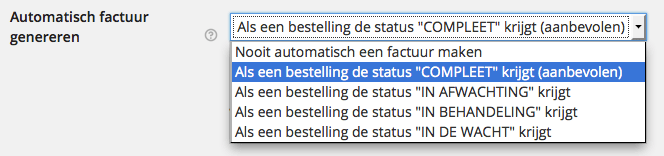




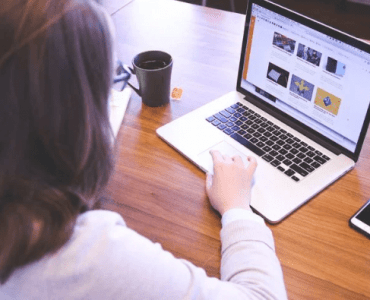






Beste Roger,
Bedankt voor je toelichting. Hoe zit het als je ook een fysieke winkel hebt en je wilt de klant voorzien van een factuur?
Mvg
Goedemorgen Roger,
Ik heb veel aan je uitleg gehad, dank daarvoor, maar heb je ook uitleg en/of een handleiding voor abonnementen die wij via WooCommerce in onze webshop aanbieden. Nu genereert MoneyBird automatisch een factuur met als workflow “webshop” als er een bestelling via de webshop wordt gedaan, maar voor de abonnementen hebben wij een nieuwe workflow aan moeten maken omdat deze iedere maand middels een automatische incasso worden afgeschreven. Kun je daar ook hulp bij bieden? Hoe en waar moeten we wat instellen.
Ik zie graag je reactie tegemoet.
Groeten,
Kimberly
Dag Kimberly,
Voor abonnementen in een webshop zou je de WooCommerce subscriptions plugin kunnen overwegen